Het is een simpel feit dat uw smartwatch op een bepaald moment moet worden opgeladen, wat soms frustrerend kan zijn, en weten hoe u de levensduur van de batterij op Wear OS-horloges kunt verlengen, kan helpen. Zelfs de beste Android-smartwatches zal uiteindelijk zonder stroom komen te zitten en moet opnieuw worden opgeladen. Er kunnen verschillende stappen worden ondernomen om ervoor te zorgen dat uw horloge langer meegaat. Door een of meer van deze opties te gebruiken, heb je een Wear OS-smartwatch die een duurzamer batterijpercentage behoudt tussen ritten naar het oplaadstation.
Hoe u de levensduur van de batterij op Wear OS kunt verlengen door de helderheid van het scherm te verminderen
Sommige Wear OS-smartwatches hebben omgevingslichtsensoren om de helderheid van het scherm automatisch aan te passen op de omgeving, wat de gemakkelijkste manier is om de helderheid van uw scherm te beheren, maar niet allemaal voorzien zijn van. Hier leest u hoe u de helderheid van uw horlogescherm handmatig kunt wijzigen.
-
Zoals met de meeste acties om wijzigingen aan te brengen op uw Wear OS-horloge, zijn er meerdere manieren om toegang te krijgen tot de helderheid van het scherm. Het gemakkelijkste is om naar beneden swipen vanaf de bovenkant van het scherm om de snelschakelaars te zien, indien beschikbaar.
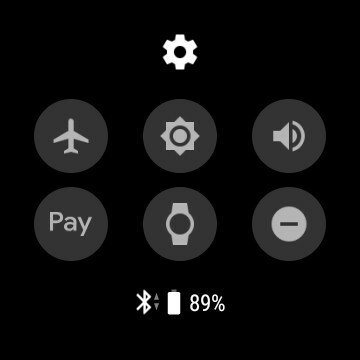 Bron: Chris Wedel / Android Central
Bron: Chris Wedel / Android Central - Bij deze opties hebt u mogelijk een pictogram dat lijkt op het zon. Als je dat doet, tik je erop en tik je op het plus of min om de helderheid van het scherm te verhogen of te verlagen. Als je ** dit pictogram niet ** hebt, volg je de volgende stappen.
-
Selecteer boven aan uw snelle schakelingen het tandwiel icoon om je horloge-instellingen te openen. Je hebt ook toegang tot je horloge-instellingen door op de zijknop te drukken en ernaartoe te scrollen in je lijst met apps.
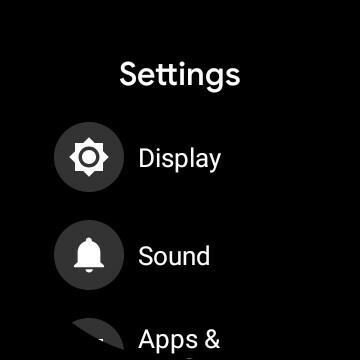
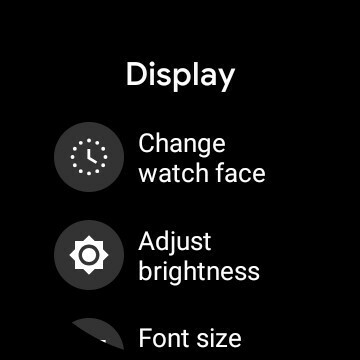 Bron: Chris Wedel / Android Central
Bron: Chris Wedel / Android Central - Als je eenmaal in het instellingenmenu bent, kies je de optie voor Scherm.
- Nu ziet u de verschillende keuzes die u kunt bewerken voor uw Wear OS-horlogescherm. Je wilt op tikken helderheid aanpassen.
- Hier ziet u het plus en min pictogrammen om de helderheid van het display te verhogen of te verlagen.
Het beste plan is om de helderheid in te stellen op een niveau dat in de meeste lichtsituaties werkt. Mocht u zich dan gedurende langere tijd in een slecht verlichte ruimte bevinden, dan kunt u de helderheid verlagen. Aan de andere kant, als u zich een tijdje op een heldere plek bevindt, wilt u de helderheid alleen verhogen tot het punt waarop uw horlogescherm zichtbaar is. Onthoud dat hoe helderder het scherm is, hoe meer batterij er wordt gebruikt.
De batterijduur verlengen op Wear OS door tilt-to-wake uit te schakelen
Tilt-to-wake is een goede functie, maar hierdoor raakt de batterij snel leeg. Gelukkig, als je deze optie uitschakelt, wordt Wear OS nog steeds geactiveerd en wordt er een melding weergegeven die binnenkomt als je je pols binnen een paar seconden na ontvangst opheft. Anders, als tilt-to-wake is uitgeschakeld, blijft uw scherm veel meer uitgeschakeld om u veel batterij te besparen.
-
U moet naar uw horloge-instellingen gaan en de snelste manier is om naar beneden swipen vanaf de bovenkant van uw scherm en selecteer het tandwiel icoon om het instellingenmenu te openen. Je hebt ook toegang tot je horloge-instellingen door op de zijknop van het horloge te drukken en naar de instellingen in je lijst met apps te scrollen.
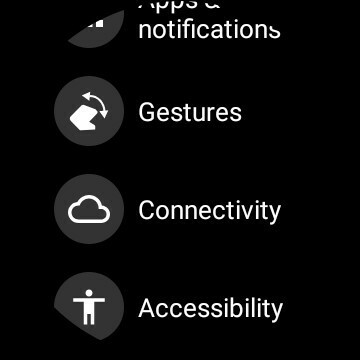
 Bron: Chris Wedel / Android Central
Bron: Chris Wedel / Android Central - Blader door de lijst met opties totdat u bij bent gebaren, tik erop.
- Hier heb je de mogelijkheid om schakel uit tilt-to-wake.
Nu dit is uitgeschakeld, wordt het display van uw horloge niet geactiveerd wanneer u uw pols optilt of draait, waardoor u kostbare batterijduur bespaart.
Hoe u de levensduur van de batterij op Wear OS kunt verlengen door het altijd-aan-display uit te schakelen
De always-on-modus van een Wear OS-horloge gebruikt wel wat batterij, maar het verbruikt heel weinig. Als u het uitschakelt, krijgt u gedurende een lange periode enkele procentpunten. Dus tenzij u zoiets als de TicWatch Pro 3 dat een secundair beeldscherm met ultralaag vermogen heeft dat de plaats inneemt van de typische always-on mening van andere Wear-besturingssystemen kijkt of u elk mogelijk moment van de batterij eruit haalt - hier leest u hoe u de always-on uitschakelt Scherm.
-
Open deze instelling via de weergaveoptie in het instellingenmenu. Het is toegankelijk voor beide naar beneden vegen vanaf de bovenkant van het scherm en tik op het tandwielpictogram, of door door op de knop aan de zijkant van het horloge te drukken en scrollen door de app-lijst totdat u instellingen vindt.
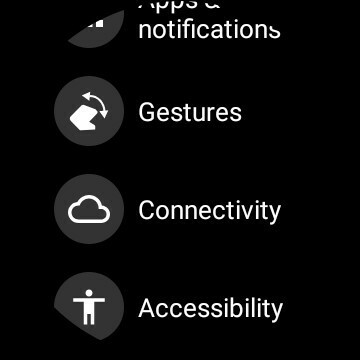
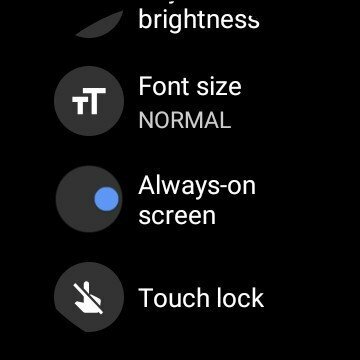 Bron: Chris Wedel / Android Central
Bron: Chris Wedel / Android Central - Selecteer Scherm in het instellingenmenu
-
Blader door de opties totdat je ziet altijd aan en tik erop om het uit te schakelen.
 Bron: Chris Wedel / Android Central
Bron: Chris Wedel / Android Central - Scrol, terwijl we hier zijn, nog wat verder naar beneden en tik op scherm time-out om dit te veranderen naar een kortere periode.
Het uitschakelen van de optie Altijd aan lijkt misschien een geweldige manier om veel batterijduur te besparen, maar in werkelijkheid vanwege de manier waarop deze functie is ontworpen, maakt het echt geen significant verschil uit wanneer je eraan draait uit. En als je dat doet, moet je elke keer dat je de tijd wilt controleren het volledige scherm activeren om dit te doen - met meer batterijverbruik dan de optie altijd aan.
Zoals vermeld in stap vier hierboven, is een andere manier om de levensduur van de batterij te verlengen, door de hoeveelheid tijd die het volledig actieve scherm aan blijft te verlagen. Door dit tijdsbestek te verkorten, zal het scherm eerder dimmen, waardoor uw Wear OS smartwatch nog meer opgeladen wordt.
Hoe u de levensduur van de batterij op Wear OS kunt verlengen door te beperken welke apps u meldingen sturen
Meldingen zijn een van de dingen die heel goed worden afgehandeld op Wear OS-horloges. Dit betekent echter niet dat iedereen die via uw telefoon binnenkomt, u per se op uw pols moet waarschuwen. Elke keer dat je smartwatch zoemt, heeft hij een behoorlijke hoeveelheid stroom van de batterij nodig om de vibratiemotor te laten werken, om nog maar te zwijgen van het oplichten van het scherm.
- Open de Wear OS-app op de telefoon waarmee uw horloge is verbonden.
-
Blader indien nodig naar de instelling met het belpictogram voor meldingen>
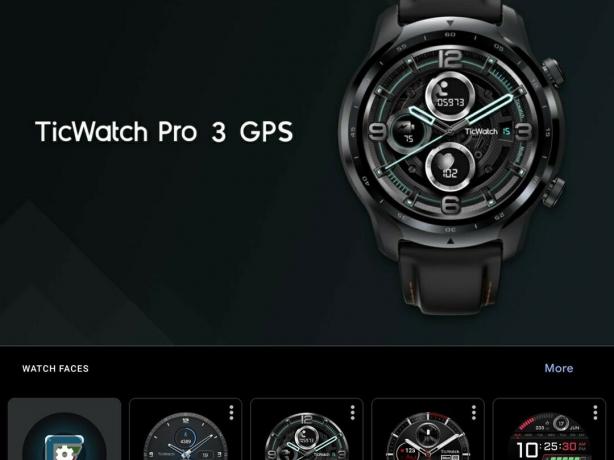

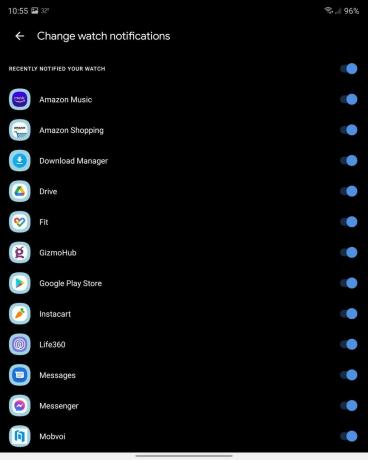 Bron: Chris Wedel / Android Central
Bron: Chris Wedel / Android Central - Kies wanneer de instellingen voor meldingen worden geopend horlogemeldingen wijzigen.
- Hier kunt u waarschuwingen uitschakelen voor apps die u niet via uw horloge hoeft te ontvangen.
Meldingen voor dingen berichten-apps, telefoontjes en andere tijdgevoelige items zijn items die u waarschijnlijk wilt laten staan. Het is echter mogelijk dat u niet meteen hoeft te weten over een nieuwe thema voor je Samsung-telefoon of dat Netflix deze maand zestig nieuwe shows heeft. Hoe meer u uitschakelt, hoe minder keer uw batterij deze waarschuwingen van stroom moet voorzien.
Totdat er een Wear OS-horloge uitkomt dat kan worden aangedreven door beweging of de zon, moet de batterij uiteindelijk worden opgeladen, en het is nuttig om de stappen te kennen om deze te verlengen. Er kunnen nog enkele andere dingen worden gedaan, zoals het uitschakelen van 24-uurs hartslagmeting en SpO2-tracking als je die hebt, maar deze zijn behoorlijk apparaatspecifiek.
Als deze functies beschikbaar zijn voor uw smartwatch, kunt u die instellingen over het algemeen vinden in de apparaatspecifieke apps voor die sensor: hartslag, bloedzuurstof of andere geïnstalleerde gezondheidsapps. Schakel opties uit, want u moet de beste balans vinden tussen de levensduur van de batterij en het behouden van de voordelen van een smartwatch.
